XP系统下载ActiveX控件的详细步骤
作者:要赢全靠浪人气:XP系统使用网银转账或结账时,会让下载ActiveX控件,但是IE浏览器有时禁止下载未通过注册的控件,怎么办呢?我们需要自己进行设置,对未经过认证的ActiveX控制进行安装或下载。接下去一起分享XP系统下载ActiveX控件的详细步骤。
具体方法如下:
1、有时打开银行的网银,登录时会提示下载控件;
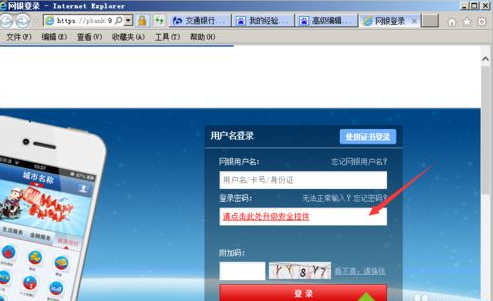
2、这时选择IE浏览器下的【选项】菜单中【interner选项】按钮;

3、弹出选项对话框,选择【安全】选项;
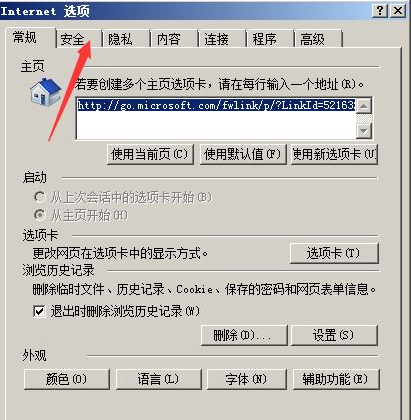
4、在【安全】选项对话框中选择【自定义级别】;
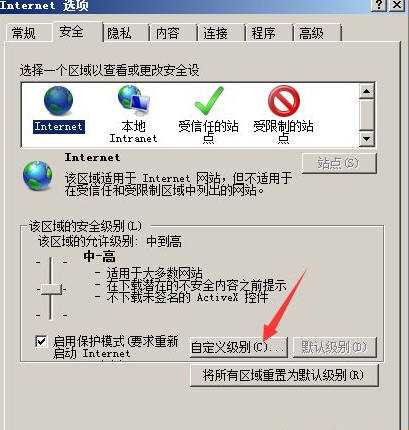
5、在弹出的对话框中对选项进行设置,选择启用控件提示;
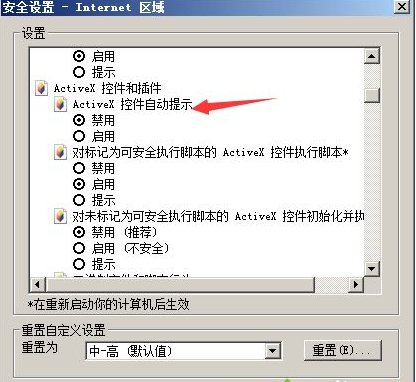
6、选择对未标记为安全的控件进行提示;
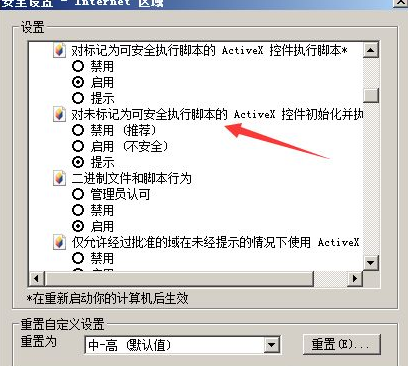
7、下载未签名的控件选择【提示选项】;
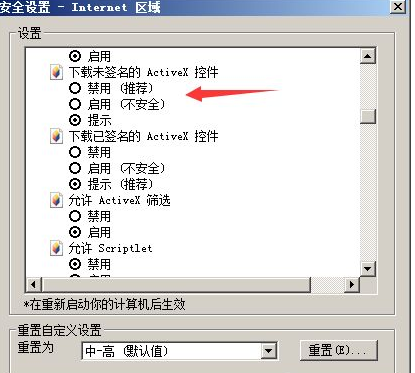
8、这些选项设置好后,选择【确定】按钮;
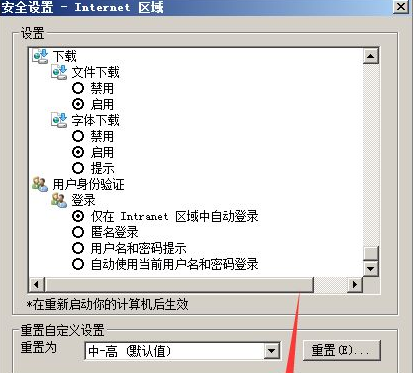
9、在弹出的提示对话框中选择【是】;
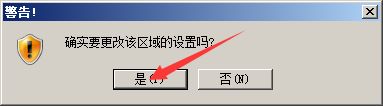
10、刷新登录界面,弹出提示对话框,选择【允许】;

11、提示是否安装控件,选择【安装】;

12、弹出安装提示对话框,选择【安装】;
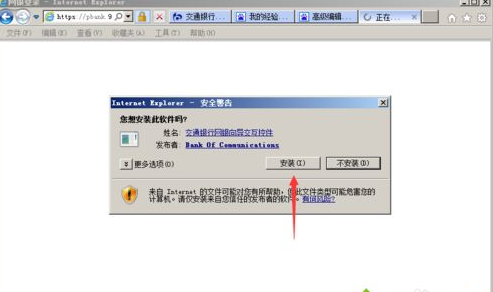
13、安装完成后,按下F5按钮,刷新网页,可以看到,输入密码的区域已经为可输入状态。
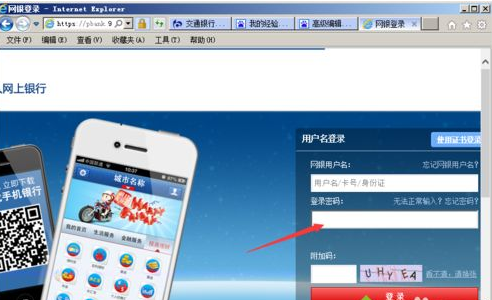
以上就是XP系统下载ActiveX控件的详细步骤,简单设置之后,ActiveX控件就成功安装在电脑上了。

winxp系统下初始化计算机新磁盘的具体步骤
当我们对电脑的磁盘要进行扩容的时候,新买来的是没有初始化的,而没有初始化的磁盘也是无法使用的,那么winxp系统下怎么初始化新磁盘呢?接下来随系统城小编一起来看看winxp系统下初始化计算机新磁盘的具体步骤吧。
1、在桌面上右击【我的电脑】图标,执行【管理】命令;
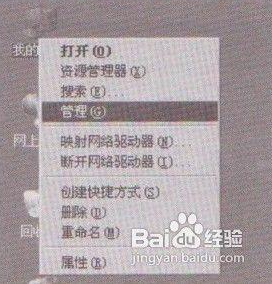
2、在控制台树中展开【磁盘管理】结点;
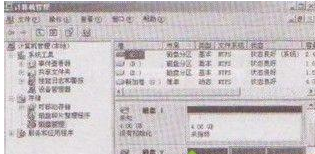
3、右击要初始化的磁盘,然后执行【初始化磁盘】命令,如图3所示,弹出向导提示对话框;

4、在磁盘初始化确认对话框中,ghost xp査看要初始化的磁盘,如果无误,单击【确定】按钮;
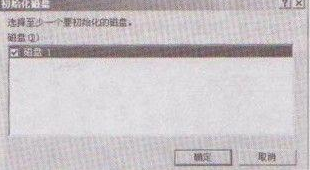
5、初始化完毕,该磁盘由未知磁盘变为基本磁盘,接下来即可对其进行分区使用了。

上面给大家分享就是winxp系统下怎么初始化计算机新磁盘,大家可以参照上面的方法来对新磁盘初始化,然后就可以进行分区使用了。
WinXP系统语言栏(输入法)丢失不见
正常情况,xp系统按SHIFT+CTEL键即可切换输入法了,一位网友说自己xp系统语言栏(输入法)丢失不见了,也不知道怎么回事?丢失语言栏可能是你自己误删除,也可能是广告木马病毒。针对故障问题,小编整理具体的解决方法,大家一起往下学习。
具体方如下:
1.右键单击桌面下方任务栏空白位置, 在弹出的菜单上选择“工具栏”。
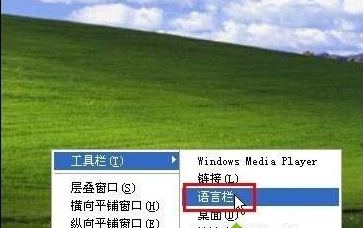
2.在展开的二级菜单上,可以看到有“语言栏”这一项,如果它前面没有勾选,那么就左键点击它。OK,现在熟悉的语言栏图标又回到了桌面上。

文字服务编辑本段回目录
相对上面语言栏不见了的情况,这个稍显生僻,因为要点击设置的地方比较“深”,过程如下:
1.打开控制面板
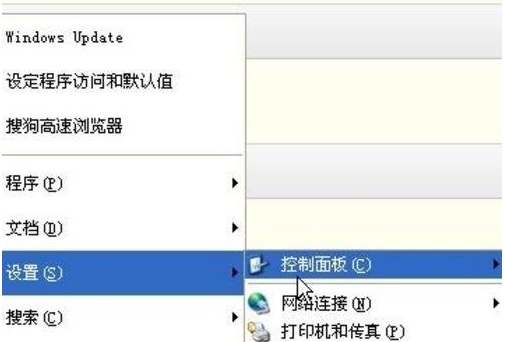
2.点击“区域与语言选项”,打开第二个标签页“语言”,点击“文字服务和输入语言”栏目内的“详细信息”
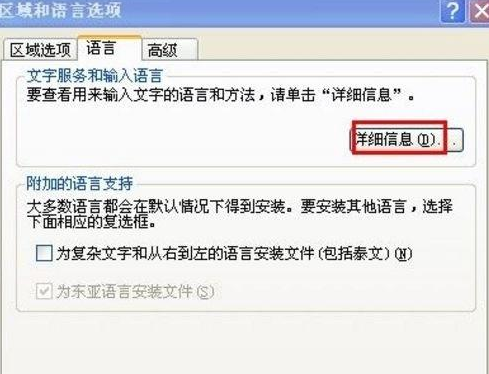
3.在弹出的窗口上,找到最下方的“语言栏”,点击它。
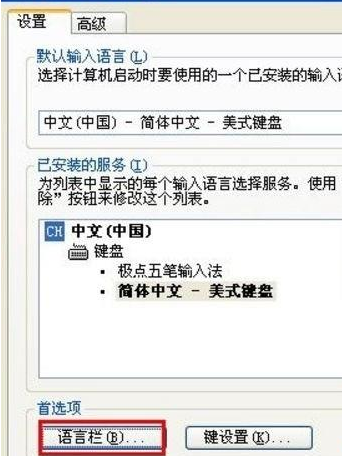
4.选择“在桌面上显示语言栏”复选框。
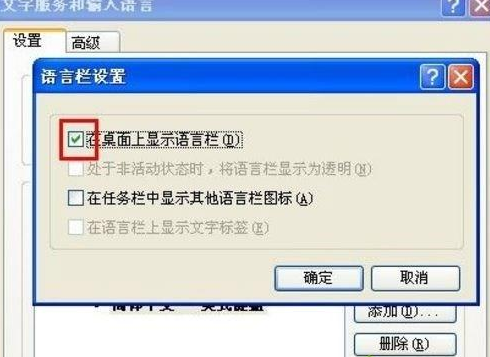
5.如果步骤4中提到的“语言栏”变灰,不能点击。那么需要单击此页面上的第二个标签页“高级”,并将“系统配置”中“关闭高级文字服务”前的勾去掉。然后再重复步骤4的操作就可以了。
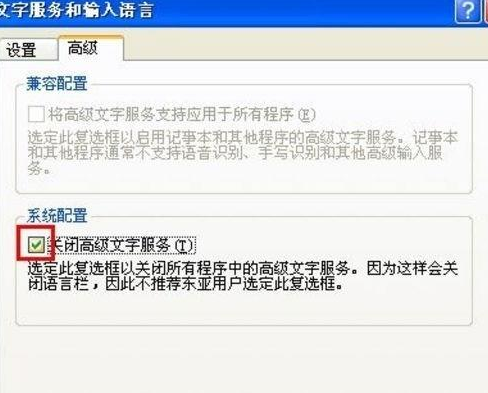
如果上述两种方案,均不能解决语言栏不见了的问题,此时我们需要检查一下,在当前的系统进程中,是否有ctfmon.exe(这是windows 系统的文字服务)
1.右键点击桌面下方任务栏,左键点击“任务管理器”(也可按ctrl+alt+delete打开)
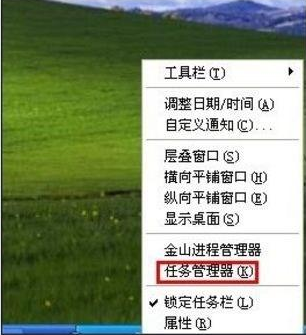
2.选择第二个标签页“进程”。
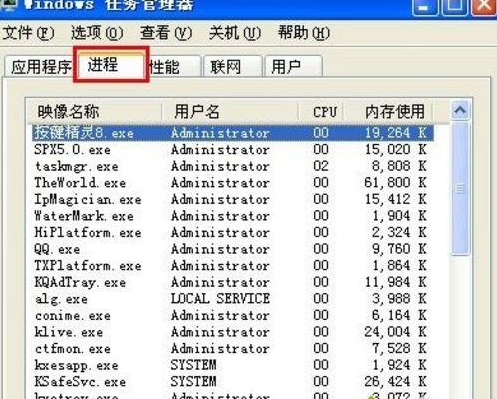
3.点击“映像名称”标签,按照字母顺序排列。
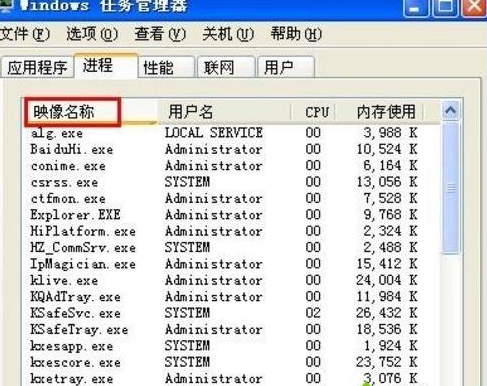
4.检查有没有ctfmon.exe,如果没有,点击任务管理器上的“文件”, 点击新建任务“运行”。
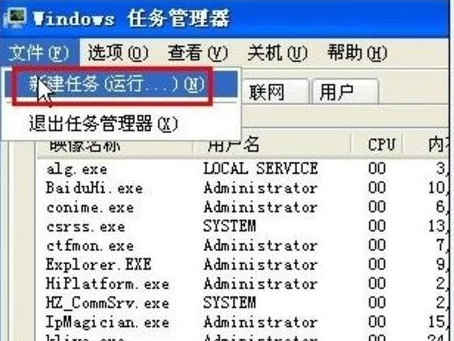
5.输入ctfmon.exe并回车。
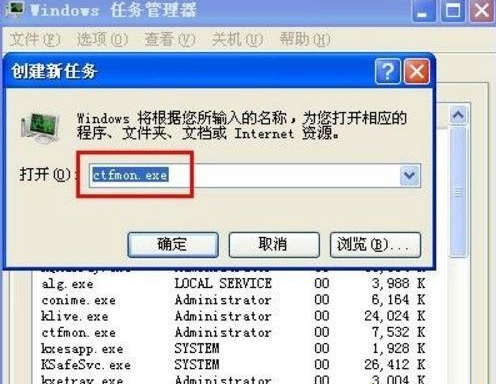
6.如果提示错误,基本上都是本机的ctfmon.exe文件损坏或丢失。

7.可以到别的电脑复制ctfmon.exe文件或从网上下载,然后复制到C:\windows\system32文件夹中就可以了。
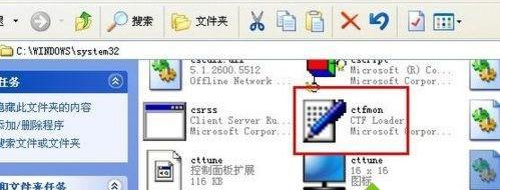
按照以上教程设置之后,xp系统丢失的语言栏成功显示出来了,也是很简单的事情。
WinXP系统打开lib文件的详细步骤xp系统下Word文档插入文件提示“创建Word对象出错误”的具体解决方法xp更改桌面图标大小具体方法Word文档快速恢复工具栏的方法电脑关机后蓝屏的详细解决方法WinXP系统下Netmeeting不能共享的详细解决方法windows7系统下鼠标连点的详细解决方法winxp系统右键菜单中没有RAR压缩项win10电脑如何禁止插入U盘提示扫描并修复winxp系统如何将Google Chrome浏览器设置为默认浏览器
加载全部内容